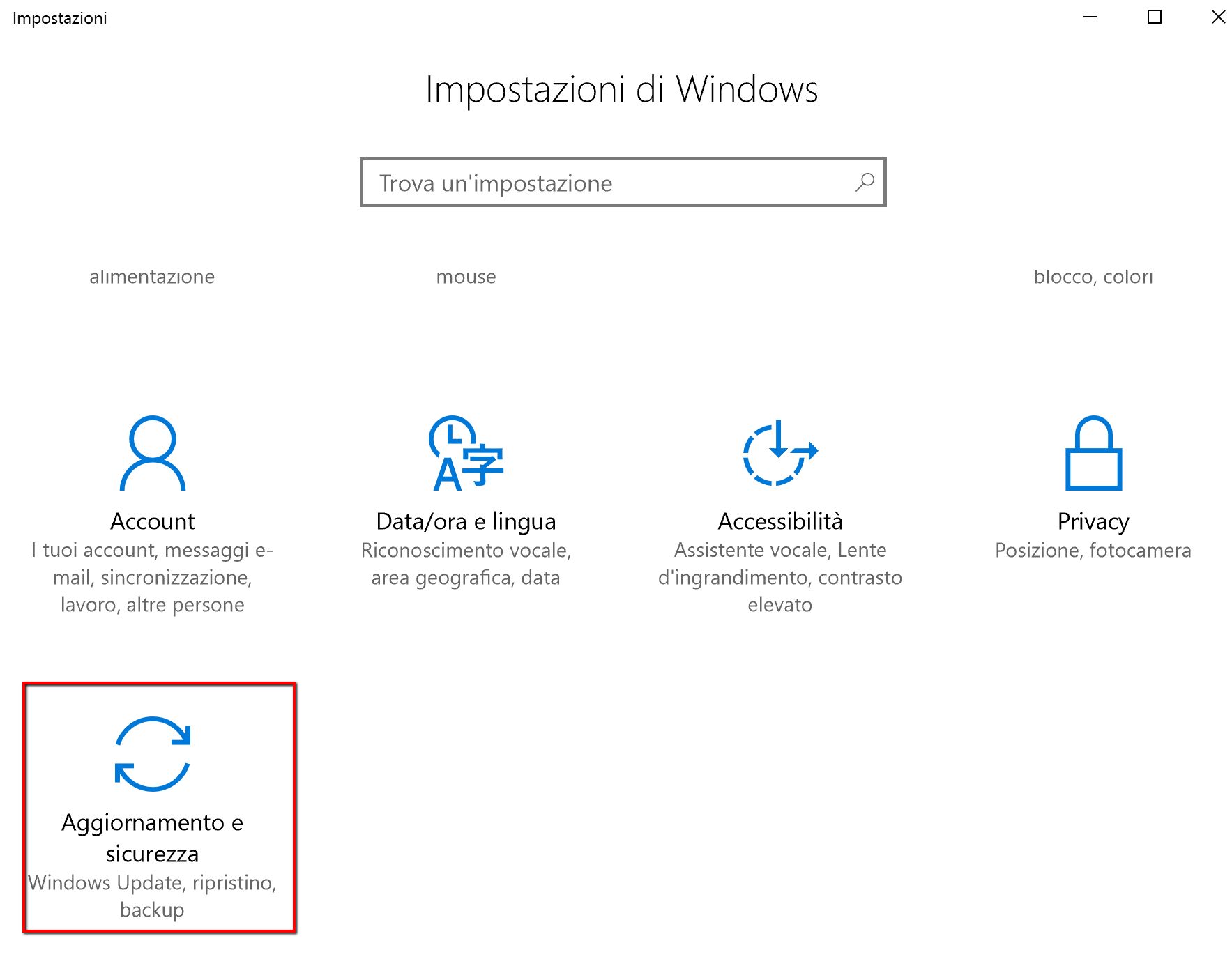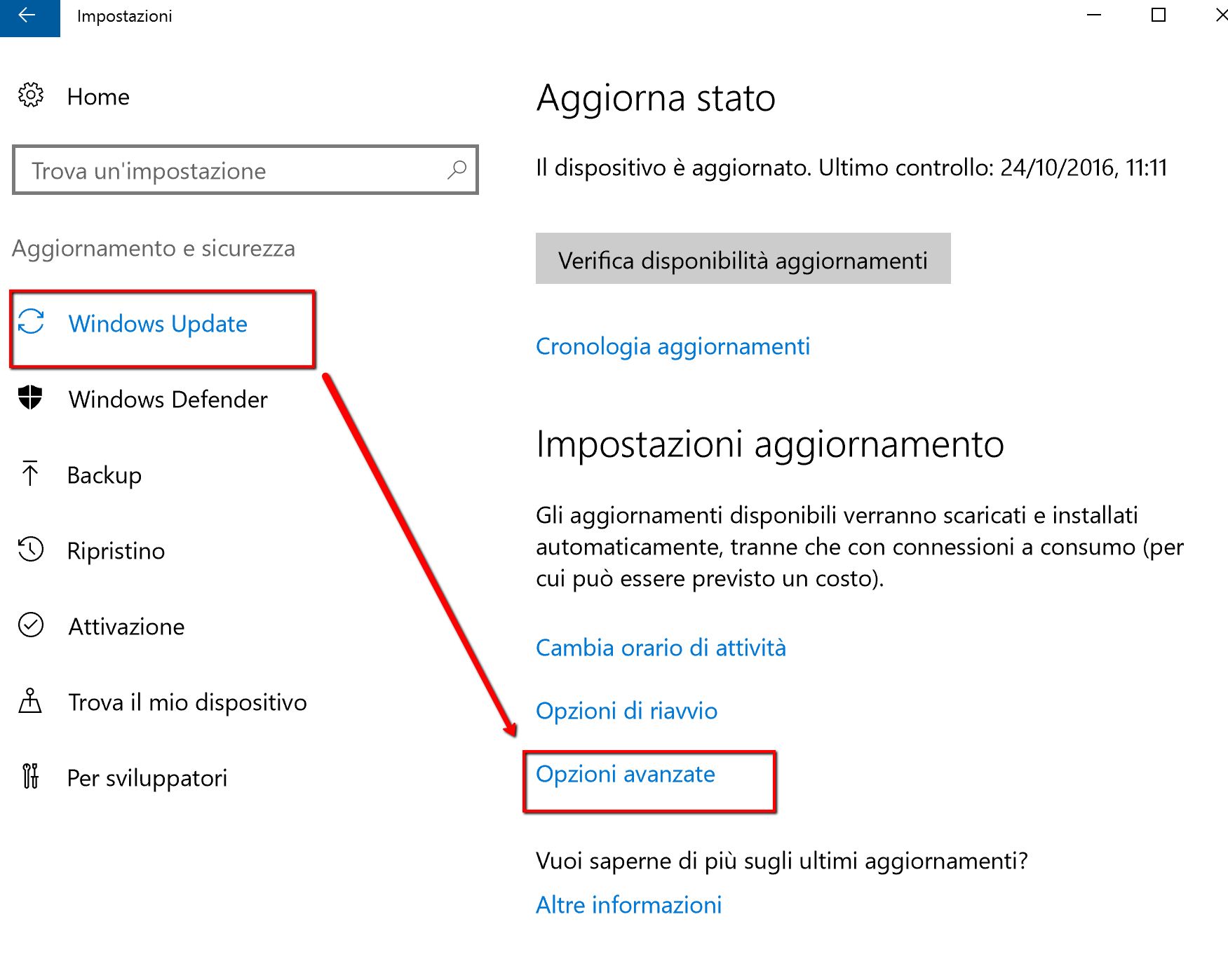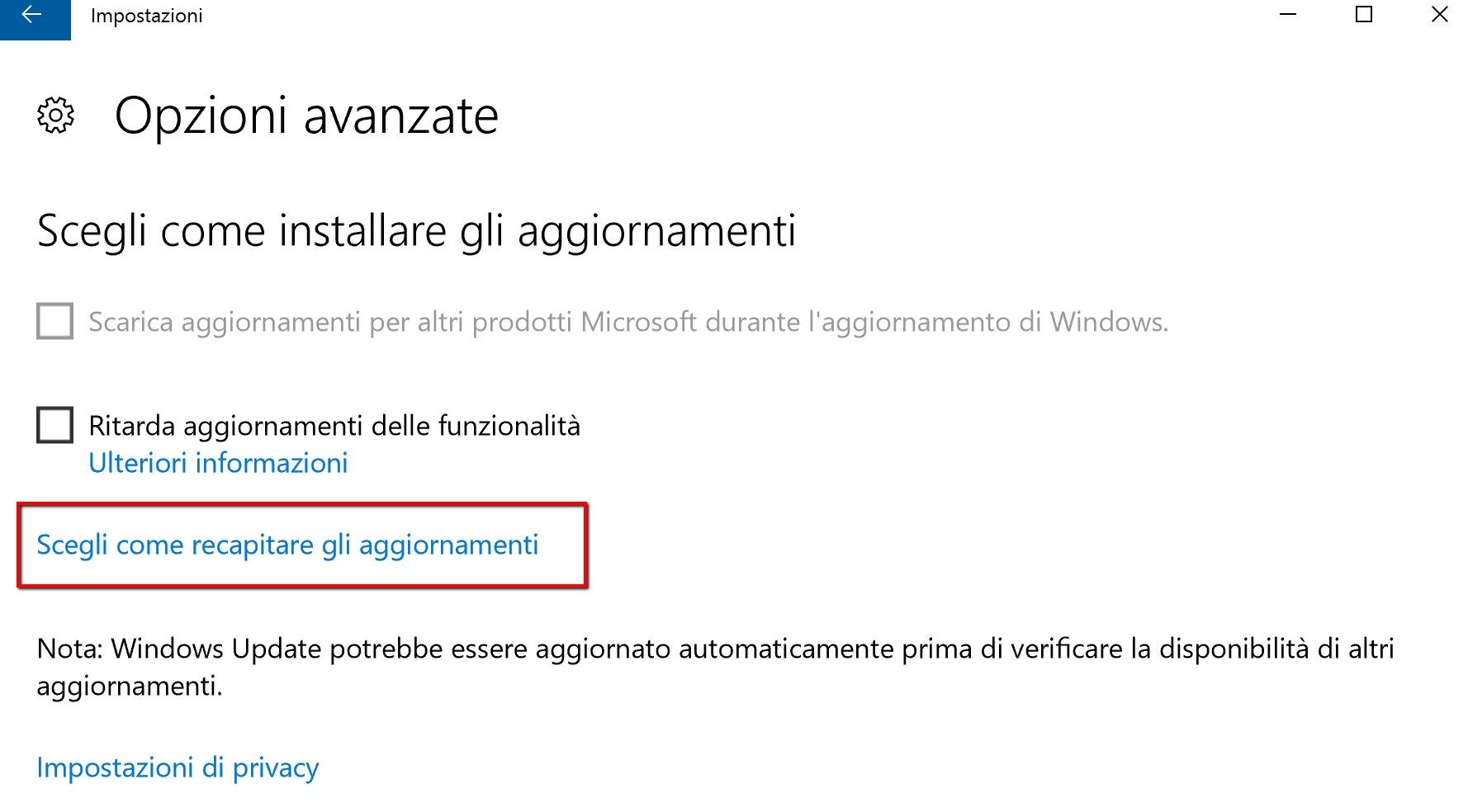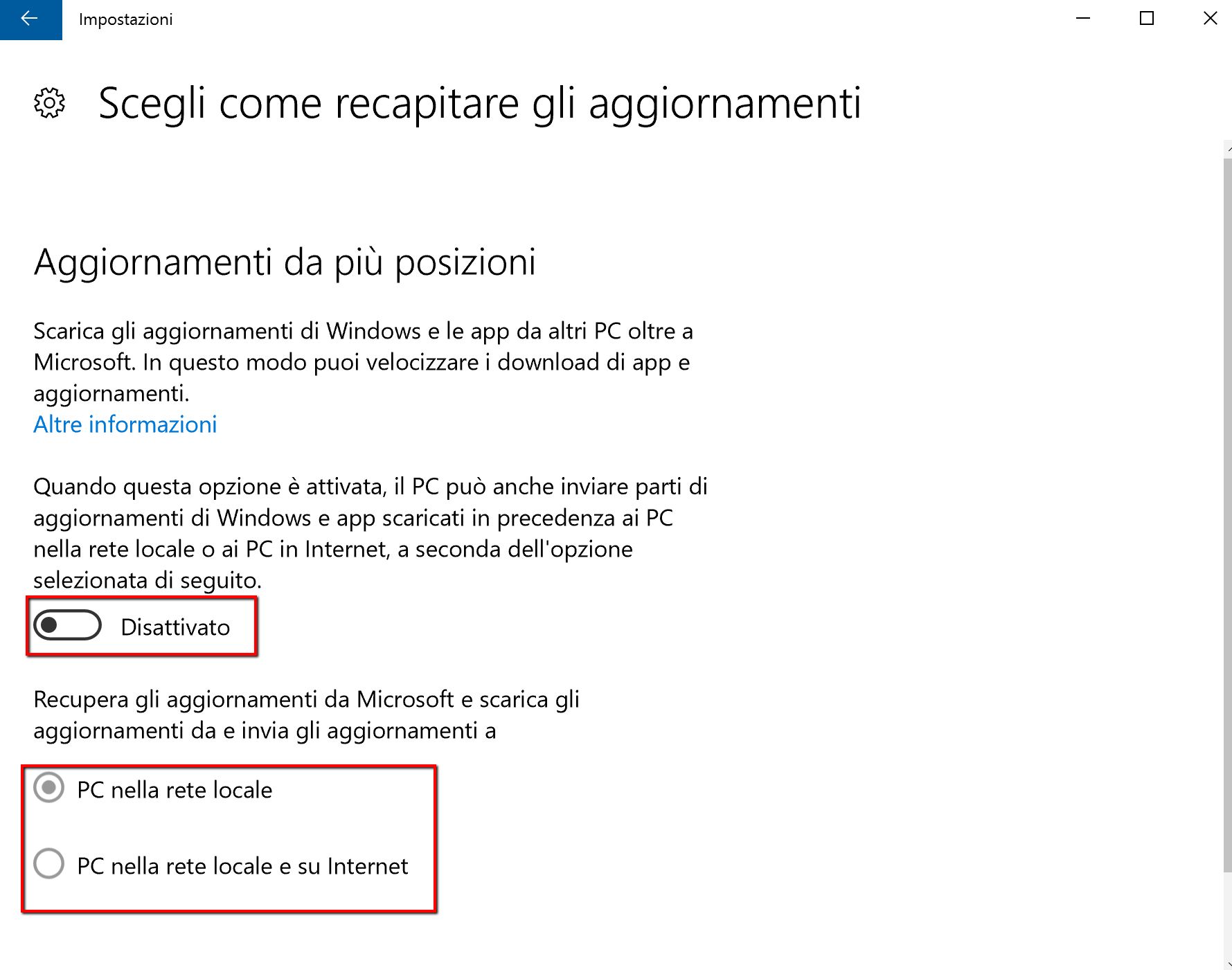Connessione ad Internet lenta
Potrebbe non essere colpa del tuo Internet provider, bensì proprio di Windows 10.
Fra le novità portate da Windows 10 c’è anche una tecnologia che permette di ottenere più velocemente gli aggiornamenti per il proprio sistema operativo.
Bene. Ma c’è anche il rovescio della medaglia: come fanno gli aggiornamenti a essere disponibili più velocemente se la connessione a Internet non cambia?
E qui entra in gioco il WUDO (Windows Update Delivery Optimization) di Windows. E’ un sistema che utilizza una tecnologia simile alle reti P2P (peer-to-peer): in buona sostanza un intero aggiornamento o parti di questo aggiornamento disponibili su un PC possono essere messi a disposizione di altri PC della rete, velocizzando quindi l’aggiornamento di questi ultimi che invece di scaricare i dati da Internet li prendono da un PC della stessa rete – molto piu’ veloce!
In altri termini, se un PC ha già scaricato un aggiornamento, può distribuirlo ai computer “vicini” senza che questi ultimi debbano riscaricarlo da Internet.
Ma attenzione! Questa condivisione degli aggiornamenti da parte di un PC funziona anche attraverso Internet, per cui un PC può mettere a disposizione gli aggiornamenti scaricati del proprio PC anche a PC fuori dalla rete locale: ecco quindi che se un PC fuori dalla rete prende gli aggiornamenti da dentro la nostra rete (liberando risorse sui server Microsoft), la nostra banda e la velocità di Internet diminuiranno drasticamente!
Per fortuna questo meccanismo si può disabilitare e modificare.
Occorre andare in:
- Impostazioni->sicurezza e aggiornamenti
- Selezionare Scegli come recapitare gli aggiornamenti
- A questo punto sei nella schermata chiave. Nell’immagine è evidenziata la voce Disattivo, il che significa che questo PC non invia aggiornamenti o parti di aggiornamenti ad altri PC. Se invece lo metti su Attivo significa che acconsenti al fatto che il tuo PC invii gli aggiornamenti ad altri, e ti si abilita la parte inferiore della schermata dove puoi scegliere o se consentire l’invio solo in rete locale o se consentire l’invio anche tramite Internet ed è proprio quest’ultima opzione la responsabile del possibile consumo anomalo di banda.
Se disponi di strumenti RMM e gestione remota puoi disattivare in un colpo solo questa opzioni su tutti i PC, lavorando su una chiave di registro.
La voce di registro in questione è HKEY_LOCAL_MACHINE\SOFTWARE\Microsoft\Windows\CurrentVersion\DeliveryOptimization\Config
e la chiave è DODownloadMode R(EG_DWORD Value) alla quale possiamo dare 3 valori a seconda di come vogliamo gestire questa funzionalità di Windows
0 = Off, la funzione è disabilitata
1 = On, la funzione è abilitata, ma solo sula rete locale
3 = On, la funzione è abilitata, sia sulla rete locale sia su Internet.
Puoi eseguire queste modifiche al registro a mano o con strumenti RMM, come preferisci.
Ricordati solo che:
- le modifiche vanno eseguite con diritti amministrativi;
- dopo ogni modifica è necessario un riavvio della macchina.
Quindi:
- se gestisci a“mano”, lancia il prompt dei comandi e il regedit con “diritti elevati”;
- se lavori con strumenti RMM, gestisci le operazioni e gli script attraverso utenti o comandi opportuni.